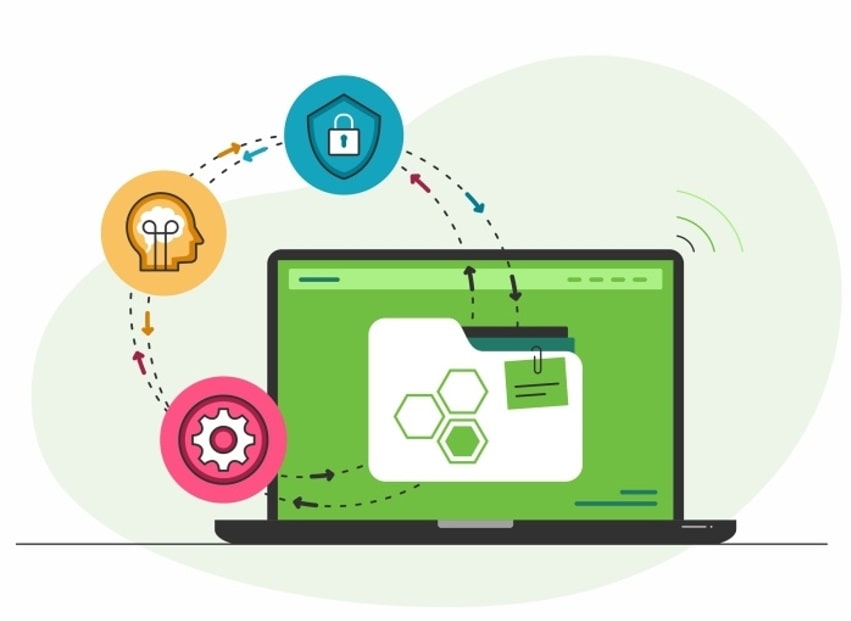Cara mengukur Jarak dan Area di Google Maps di Android, iOS, dan Web

Selama beberapa tahun terakhir, Google telah meningkatkan Google Maps dengan pesat. Dari pengembangan sistem alamat baru yang disebut Code Plus hingga penambahan fitur keselamatan seperti Off-Road Safety Alerts dan tampilan pusat vaksinasi COVID-19, Maps telah menjadi alat yang ampuh bagi pengguna. Antara lain, Anda juga dapat mengukur jarak di Google Maps dari satu titik ke titik lainnya. Tidak hanya jarak, Anda juga bisa menghitung luas di Google Maps. Jadi, dalam artikel ini, kami memberikan tutorial singkat tentang cara mengukur jarak di Google Maps di Android, iOS, dan web.
Ukur jarak di Google Maps dalam beberapa langkah mudah (2021)
Di sini, kami telah menambahkan dua cara mudah untuk mengukur jarak di Google Maps. Terlepas dari apakah Anda menggunakan Google Maps di desktop atau ponsel cerdas Android/iOS, kami siap membantu Anda. Jadi, bergantung pada perangkat Anda, perluas tabel di bawah ini dan buka bagian yang relevan.
Hitung jarak di Google Maps di Android dan iOS
1. Buka aplikasi Google Maps di smartphone Android atau iOS Anda. Kemudian, tekan dan tahan titik awaldan Google Maps akan menjatuhkan pin di sana.

2. Selanjutnya, geser ke atas dan Anda akan menemukan opsi untuk “Jarak pengukuranDi Google Maps.

3. Ketuk dan kemudian seret kursor ke lokasi mana pun yang Anda inginkan. Saat Anda bergerak, Google Maps akan menunjukkan jarak dari titik awal ke lokasi yang ditandai di bagian bawah.
Note: Meskipun memilih KM sebagai metrik default, Google Maps masih menunjukkan jarak dalam mil dan yard. Namun, inilah cara Anda dapat mengukur jarak di Google Maps.

4. Jika Anda ingin memasukkan banyak ruteketuk “Tambah titik” di kanan bawah dan ukur jarak total dengan mudah.

Ukur jarak di Google Maps di Web
1. Jika Anda menggunakan komputer desktop dan ingin mengukur jarak di Google Maps, Anda dapat melakukannya dengan mudah. Cukup buka Google Maps (Access) dan klik kanan pada titik awal. Kemudian pilih “Ukur jarak”.

2. Sekarang, klik titik berikutnya, dan itu akan segera menampilkan jarak antara dua titik. Hal ini sangat mudah.

3. Anda juga dapat terus mengklik peta untuk termasuk banyak poindan Google Maps akan menunjukkan jarak total. Seperti yang Anda lihat pada gambar di bawah, Peta Web menunjukkan jarak dalam kilometer dan juga mil.

Cara menghitung luas di Google Maps
Di web, bagian terbaiknya adalah Anda juga dapat mengukur area menggunakan Google Maps. Untuk melakukannya, pilih area dengan beberapa titik dan pastikan untuk menutup area di atas titik awal (seperti yang ditunjukkan di bawah). Seiring dengan jarak, Google Maps juga akan hitung luas total ruang tertutup. Itu bagus, bukan?

Hitung jarak dan area di Google Maps dengan mudah
Jadi begitulah cara mengukur jarak di Google Maps antara beberapa titik. Dan jika Anda menggunakan Google Maps versi web, Anda juga memiliki opsi untuk mengukur area tersebut. Saya akan mengatakan jika Anda merencanakan perjalanan yang kompleks, Anda harus menggunakan Google Maps di PC Anda. Pokoknya sekian dari kami. Jika Anda ingin mempelajari lebih lanjut kiat dan trik Google Maps, lihat artikel tertaut kami. Dan jika Anda memiliki pertanyaan, beri tahu kami di bagian komentar di bawah.